Usando um Linux DAW com um teclado MIDI conectado por USB
Se você é músico e deseja gravar e monitorar usando uma Digital Audio Workstation (DAW) rodando em um ambiente Linux, você provavelmente descobriu que a conexão USB da DAW para o controlador de Interface Digital de Instrumento Musical (MIDI) não é sempre direto.
Bem, aqui estão as soluções para três DAWs, organizadas do mais fácil ao mais difícil. As configurações mais básicas são abordadas para sistemas com apenas um computador e um controlador MIDI.
Torne-se um membro do Audio
Primeiro, certifique-se de que você é um membro do grupo de áudio do Linux. Isso fornecerá as permissões necessárias para executar as coisas sem problemas:
sudo usermod -a -G audio <your_user_name>Depois de fazer isso, reinicie o computador e continue. Verifique se você agora é realmente um membro do grupo de áudio executando:
groupsVocê deve ver o áudio listado na saída.
Instalação de software
Os requisitos de software para esses exemplos são: o DAW, o kit de conexão de áudio Jack (com front end QJackCtl), um sintetizador como FluidSynth (com front end Qsynth) para monitoramento e reprodução, além de um pequeno utilitário de ponte muito útil chamado a2jmidid.
Observe que se o seu controlador MIDI tiver sintetizadores integrados, você não precisa necessariamente de um sintetizador externo para monitorar e reproduzir – você pode apenas monitorar com fones de ouvido conectados diretamente ao controlador.
O Qsynth com fontes de som SF2 parece sempre funcionar com o mínimo de barulho, mas se você preferir outro sintetizador, experimente. Jack pode ser usado na linha de comando, mas o front end gráfico, QJackCtl, tornará as coisas mais fáceis.
Para fazer as coisas conversarem com DAWs mais desafiadores, use a2jmidid, que é um utilitário de ponte que reconhece portas de sequenciador ALSA (Advanced Linux Sound Architecture) e cria portas MIDI a partir delas. As portas MIDI podem então ser conectadas por meio da guia QJackCtl MIDI na janela Conexões.
Mesmo que esses exemplos usem um teclado controlador MIDI, as conexões devem funcionar para qualquer controlador MIDI , seja um bloco, instrumento de sopro ou bateria eletrônica.
Instale qjackctl, a2jmidid e qsynth com seu gerenciador de pacotes. Por exemplo, no Lubuntu:
sudo apt-get install qjackctl
sudo apt-get install a2jmidid
sudo apt-get install qsynthComo usar o Rosegarden
Este exemplo usa Rosegarden versão 19.12.
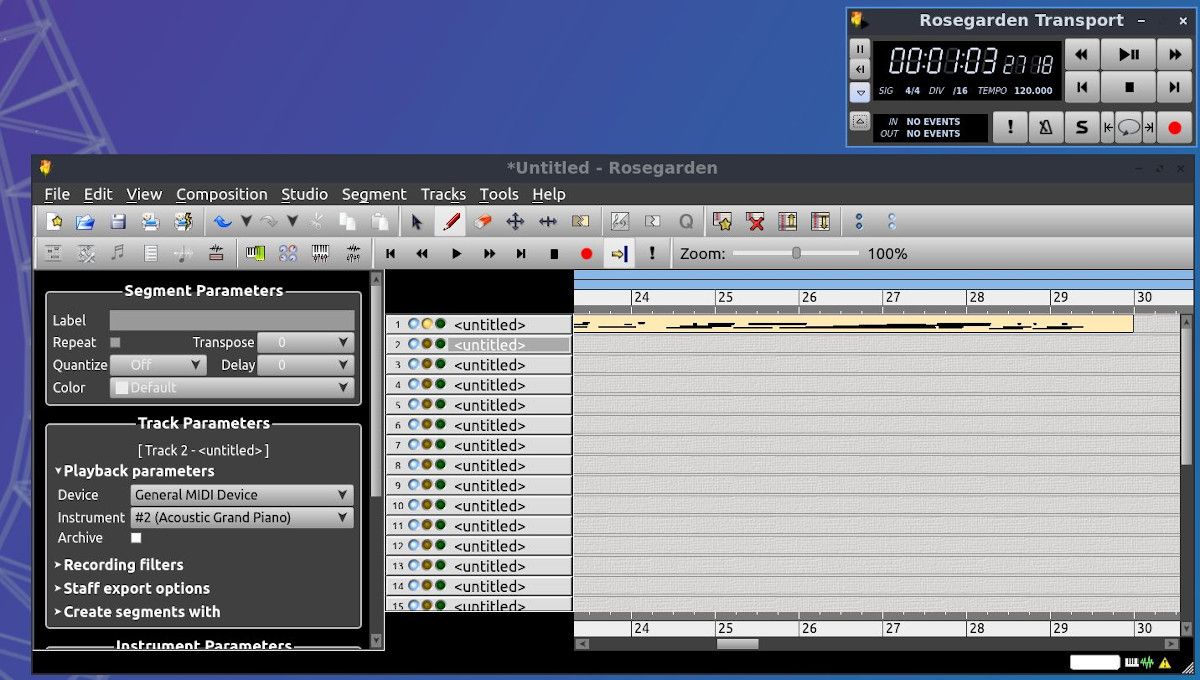
Rosegarden é um DAW que geralmente funciona imediatamente com configuração mínima. Está disponível como parte do pacote do Ubuntu e também como download de código binário ou fonte .
Ele detectará automaticamente o Jack e o FluidSynth, iniciará o Jack sozinho e fará as conexões ALSA e de áudio necessárias. Apenas certifique-se de iniciar o Qsynth antes de iniciar o Rosegarden porque ele não iniciará o sintetizador automaticamente.
Os problemas do Rosegarden são facilmente resolvidos garantindo que as conexões ALSA e de áudio sejam criadas verificando a interface de conexões QJackCtl. Você encontrará várias portas listadas nas guias ALSA e Áudio.

O problema mais frequente é um sintetizador desconectado, causado ao iniciar o sintetizador depois do Rosegarden em vez de antes. Isso deve ser corrigido fazendo a conexão através da janela de conexões MIDI do Rosegarden, já que um recurso no DAW pode não permitir que ele intercepte o sinal se você tentar fazer a conexão através do Jack.

Para monitorar enquanto rastreia ou ouvir durante a reprodução, você deve conectar a saída do sintetizador à entrada de áudio do computador.

Assim que essas conexões forem estabelecidas, o Rosegarden geralmente se comportará conforme o esperado durante a sessão de gravação.
Como usar o LMMS
Este exemplo usa LMMS versão 1.2.2.

O LMMS pode fazer conexões confiáveis por meio de portas MIDI via Jack ou ALSA. Está disponível como um pacote Ubuntu, bem como um arquivo AppImage independente .
Este exemplo usa Jack-MIDI porque é consistente e compreensível em termos do que você está fazendo com as conexões. Antes de iniciar o LMMS, comece adicionando o comando a2jmidid ao Jack como um comando de pós-inicialização. Na janela QJackCtl Setup , digite o comando:
a2jmidid -e &na caixa Executar script após a inicialização . Em seguida, clique em OK e reinicie QJackCtl.

A próxima etapa é alterar as configurações de Setup LMMS> MIDI para o seguinte:
- INTERFACE MIDI: Jack-MIDI
- CONFIGURAÇÕES PARA JACK-MIDI: lmms

Agora reinicie o LMMS e verifique as conexões na guia MIDI do QJackCtl.

Depois de escolher um sintetizador e adicioná-lo, por exemplo, arrastando ZynAddSubFX para o Editor de música, as conexões da guia de áudio QJackCtl devem ser semelhantes às da guia de áudio para Rosegarden, exceto que a saída virá das portas mestre LMMS em vez do sintetizador diretamente .
Como usar o Ardour
Este exemplo usa o Ardour versão 6.6.0.

Se estiver usando o Ardour para gravar de um controlador MIDI , você pode ficar frustrado com seu grande número de portas, conexões e nomes, e então decidir usar um DAW alternativo. Mas, e se o seu próximo trabalho musical consistir principalmente em faixas de áudio e Ardour, então acabar sendo sua melhor escolha para produção?
É aqui que a2jmidid pode ajudar.
Não inicie o Ardour primeiro.
Em vez disso, inicie QJackCtl. Clique no botão Iniciar . Em seguida, na janela Conexões , verifique se a guia MIDI mostra a2j como um cliente. Clique no botão Expandir tudo . Verifique se seu controlador MIDI aparece como um cliente em a2j. Caso contrário, tente desconectar e reconectar o USB para o controlador MIDI.
Agora inicie o Ardour e escolha uma nova sessão .
Ele detectará Jack e, em seguida, abrirá a janela de configuração da sessão. Escolha o modelo vazio . Se você escolher a Sessão de Gravação , ela permitirá automaticamente que você adicione trilhas de gravação de áudio. Se estiver gravando MIDI, você desejará uma trilha MIDI, que deverá ser adicionada por conta própria.

Quando o Ardour estiver em execução, adicione uma trilha MIDI do menu Track . Isso deve resultar em sua janela Jack Connections preenchida com as conexões adequadas. Para verificar, abra a guia MIDI e Expandir tudo .

Faça o mesmo na guia Áudio .

Não se esqueça de verificar se a faixa de canal MIDI do Ardour possui um plugin de sintetizador funcional. Caso contrário, você não obterá nenhum som.
Você fez a conexão?
Usar DAWs do Linux para produção de música MIDI tem algumas vantagens enormes para os artistas, com o custo do driver principal. A maioria dos laptops é mais do que capaz de lidar com a carga da CPU e os requisitos de memória, e você pode obter a maioria das ferramentas de software gratuitamente.
Há um grande número de ferramentas disponíveis no mundo Linux e leva algum tempo e determinação para fazê-las trabalhar para você.

